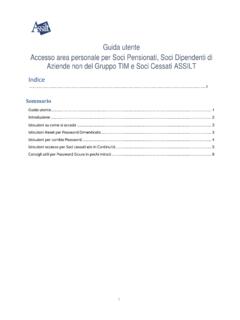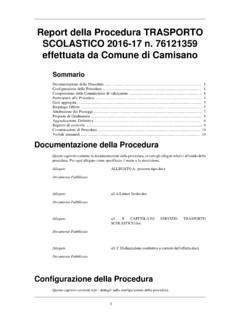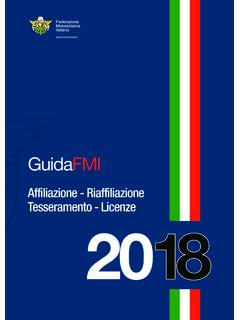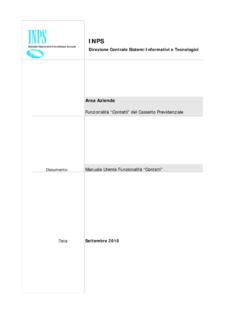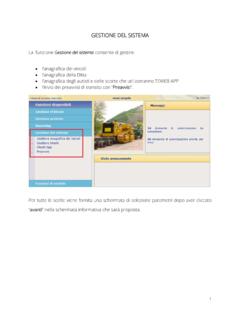Transcription of GUIDA UTENTE - assilt-portal.it
1 GUIDA UTENTE INTRODUZIONE ASSILT, in collaborazione con la struttura operativa di Telecom Italia, nell ottica della semplificazione e dell efficienza dei servizi resi, ha realizzato una nuova modalit di trasmissione delle pratiche di rimborso attraverso un Fax server collegato al numero verde 800 844 445, e da Maggio 2013, mediante la nuova funzionalit di UPLOAD file. Il portale ASSILT, grazie anche a questo nuovo sistema, diviene ancor di pi il punto di contatto privilegiato tra soci e l Associazione, consentendo l accesso ad una serie di servizi tra i quali quello, appunto, dedicato alle pratiche di rimborso. Nel rispetto della riservatezza dei dati detenuti, i soci dovranno accedere al nuovo sistema tramite l area personale del portale attraverso le credenziali di autenticazione utilizzate per tutti i servizi disponibili nella intranet aziendale (unica user e unica password in linea con le direttive esistenti in materia di sicurezza).
2 Il socio dovr registrare prima della trasmissione del fax o del caricamento in Upload, alcune informazioni relative ai documenti (tipo di documento fiscale e numero, importo e fruitore delle prestazioni) e stampare il Modello di Richiesta contenente, oltre ai dati inseriti, la stampa di un codice a barre che consentir al sistema, da un lato, di correlare le immagini dei documenti alle informazioni registrate via web, e, dall altro, di trasmettere un messaggio di avvenuta ricezione, entro pochi minuti (sms). Da quel momento i documenti trasmessi saranno visibili in formato pdf nella sezione I miei servizi Le mie richieste e si potr seguire lo stato della richiesta fino alla liquidazione. INFORMAZIONI GENERALI Il sistema deve essere utilizzato per la trasmissione di tutti i documenti di spesa finalizzati alla richiesta del contributo associativo.
3 Come accedere all area personale del portale ASSILT I soci Dipendenti devono utilizzare la stessa user e password utilizzate per accedere alla intranet aziendale (posta elettronica). I soci Pensionati devono utilizzare come user la matricola Assilt e come password quella utilizzata per accedere ai servizi di fonia tramite Numero Verde. Cosa inserire via web Prima di trasmettere i documenti, dovranno essere eseguite le seguenti operazioni: a) accedere all area personale del sito I miei servizi inserisci nuova richiesta ed inserire: 1) il tipo di documento da trasmettere scegliendo una voce dal men a tendina (scontrino, ricevuta fiscale, fattura), il numero (completo anche di eventuali lettere); 2) la data (digitabile nel formato gg-mm-aaaa oppure selezionabile cliccando sull icona del calendario); 3) l importo complessivo speso (si possono omettere i punti ed i centesimi se pari a zero, esempio 1000 anzich ,00); 4) il nominativo del fruitore della prestazione sanitaria (verr visualizzato un men a tendina con il nominativo del socio principale e degli eventuali familiari iscritti).
4 25) confermare l inserimento cliccando sul tasto Inserisci documento . Il sistema verificher lo stato di iscrizione del socio selezionato rispetto alla data del documento fiscale inserita. Nel caso in cui l assistito non risultasse iscritto, verranno fornite le indicazioni necessarie al completamento delle documentazione da inviare. 6) selezionare dal menu a tendina il tipo di prestazione effettuata (cercare la tipologia tra quelle elencate) e confermare l inserimento. Ripetere l operazione per tutti i documenti di spesa da trasmettere per se o per i familiari. Soltanto alla fine stampare il relativo modello di richiesta da allegare ai documenti da trasmettere via fax. Cosa inviare via fax o tramite Upload Devono essere inviati: 1) il modello di richiesta con il codice a barre ottenuto dall inserimento dei dati via web.
5 2) le copie dei documenti fiscali con allegate, se previste dalla normativa, le copie delle prescrizioni mediche Importante: E consigliabile per ridurre il numero di documenti da trasmettere fotocopiare gli scontrini fiscali raggruppandoli in un unica pagina. I documenti in originale devono essere conservati sia per gli obblighi di legge sia per i controlli che ASSILT pu effettuare prima della loro liquidazione. Numero verde per la trasmissione dei fax Il numero di fax da utilizzare per l invio dei documenti di spesa 800 - 844 445. Conferma della ricezione Trasmessi i documenti, entro pochi minuti verr inviato un sms di conferma avvenuta ricezione. Importante: Ricordarsi la prima volta che si invia la documentazione di verificare che sia compilato il sistema di notifica alla sezione Le mie impostazioni Sistema di notifica.
6 Diversamente non sar possibile ricevere il messaggio di avvenuta ricezione. Fax non leggibili Nel caso in cui non sia possibile correlare i documenti trasmessi via fax ai dati inseriti via web un operatore provveder ad acquisirli manualmente attivando l invio di un messaggio di conferma di avvenuta ricezione. 3 Giacenza delle richieste inserite via web I dati possono essere inseriti via web in qualsiasi momento della giornata e il relativo modello di richiesta pu essere stampato anche successivamente nella sezione I miei servizi le mie richieste fax da inviare . INFORMAZIONI GENERALI SULLE SEZIONI DELL AREA PERSONALE L area si suddivide in I miei Servizi e Le mie Impostazioni : I miei Servizi Tra le varie funzioni la principale riguarda la possibilit di creare il modello per trasmettere le documentazioni di spesa via fax e visualizzare tutte le notizie relative i rimborsi (anche dei familiari).
7 In particolare possibile: 1) inserire una nuova richiesta di rimborso e produrre il modello con il codice a barre da allegare alla documentazione di spesa; 2) visualizzare l'elenco delle richieste di rimborso presentate all'Associazione; 3) stampare il riepilogo annuale dei rimborsi avuti per anno contabile; Le mie impostazioni In questa sezione possibile: 1) visualizzare i dati anagrafici del socio e dei familiari iscritti; 2) richiedere l iscrizione di un familiare non ancora presente nel proprio nucleo o la reiscrizione nel caso di un familiare cessato; 3) inserire/modificare un indirizzo; 4) visualizzare ed eventualmente modificare il sistema di notifica delle comunicazioni (numero di cellulare, casella di posta elettronica); E importante che sia sempre indicato in modo da ricevere in tempo reale le comunicazioni dall Associazione; 5) verificare o inserire le proprie coordinate bancarie necessarie per ricevere i contributi tramite bonifici bancari; Esclusivamente per i soci pensionati: 6) stampare il modello RID precompilato da portare al proprio istituto per l attivazione dell addebito sul conto corrente bancario (solo per il pagamento della quota associativa dovuta annualmente); 7) verificare lo stato delle quote associative versate.
8 4 SPECIFICHE PER UNA CORRETTA COMPILAZIONE DELLA RICHIESTA DI RIMBORSO Inserimento dati documento fiscale Per un corretto inserimento necessario valorizzare tutti i campi e premere sul pulsante "Inserisci Documento". La lista Tipo documento elenca le possibili tipologie di documento fiscale. Numero il numero del documento fiscale. Data la data riportata sul documento fiscale; Importo l'importo Totale del documento fiscale; La lista Fruitore elenca oltre al nominativo del socio principale quelli dei familiari iscritti possibili fruitori del rimborso. Selezione dell intestatario del documento fiscale Una volta inseriti questi dati il sistema verificher che il fruitore delle prestazioni regolarmente iscritto all Associazione rispetto alla data del documento fiscale.
9 Se il fruitore attivo si potr proseguire nell inserire la tipologia di prestazione eseguita. Un messaggio informer , invece, se l iscrizione risulta cessata o sospesa . Inserimento tipo di prestazione 1) selezionare il Tipo di Prestazione dall'elenco (visita medica, analisi, occhiali, ecc.) 2) cliccare su "Inserisci Prestazione" 3) per eliminare i dati inseriti usare il tasto "Cancella" Tabella Riepilogo prestazioni inserite Per verificare i dati inseriti oppure: 1) modificare il documento fiscale cliccando nell icona "Modificare" 2) eliminare i dati cliccando su "Cancellare" 3) salvare i dati cliccando sul tasto "Conferma" 4) cliccare sul tasto per la stampa del Modello di Richiesta salvato. Si cos creato un nuovo modello di richiesta che accompagner la documentazione da trasmettere o via fax al numero 800-844-445 o attraverso la nuova funzionalit di UPLOAD file.
10 Conservare il numero di richiesta attribuito dal sistema poich indispensabile per consentirti di seguire l iter della pratica fino alla liquidazione dei contributi. Ricordarsi di controllare nella sezione Le mie impostazioni sistema di notifica il numero di cellulare oppure un indirizzo di posta elettronica dove ricevere la conferma dell avvenuta ricezione. 5 SPECIFICHE PER LA VISUALIZZAZIONE DELLE RICHIESTE DI RIMBORSO Si possono visualizzare tutte le informazioni relative le pratiche di rimborso del socio principale e dei familiari. Se gi inseriti i dati via web senza stampa del modello di richiesta: 1) la richiesta risulter nello stato Fax da inviare . Stampare il modello cliccando sull'icona presente nel campo Stampa Modello. Le richieste di rimborso compilate via web e trasmesse possono risultare in stato: 1) Arrivato/Protocollato , cliccando sull'icona presente nel campo Immagini Acquisite possibile visualizzare le immagini in formato pdf; 2) se il rimborso stato Erogato , nel campo Erogazione presente il numero del Mandato di Pagamento cliccando su questo campo si ottengono le relative informazioni; 3) Incompleto/Illegibile leggi le note di chiarimento e reinvia entro una settimana quanto richiesto, utilizzando come Cover lo stesso modello Richiesta.